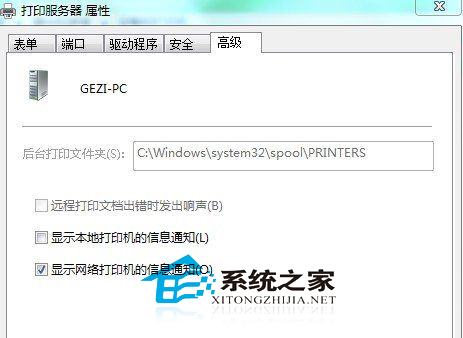行政人員常常需要打印大量的文件,在Win7系統中打印機工作的時候通常會將要打印的文件緩存在系統文件夾中,然後按順序調用緩存進行打印。但系統一般默認文件存放在系統分區裡,很容易造成反應遲鈍,甚至是死機。這時我們只需要更改打印機的緩存文件夾,就能輕松搞定這問題了。
方法如下:
1、首先找到開始菜單---控制面板---打印機和傳真。
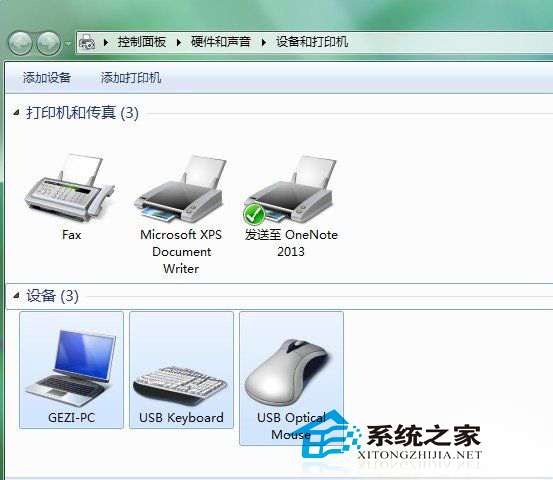
2、點擊需要設置的打印機,在地址欄下邊的選項選擇打印服務屬性。
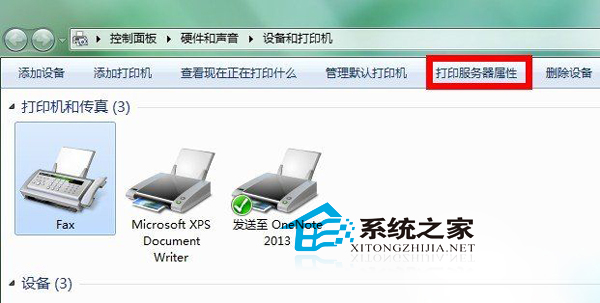
3、當點擊高級選項卡的時候,就會發現後台打印文件夾為C:\Windows\system32\spool\PRINTERS,這就是需要修改的地方了。